Google Assistant har en innebygd Workday-rutine som hjelper deg å holde deg på oppgaven og holde øye med kroppen din også. Rutinen vil fortelle deg om oppgavene dine, pausetider, når du begynner å jobbe igjen og står og drikker vann. Google vet at det å jobbe hjemme kan ha sine egne utfordringer, og dette rutine prøver å forutse dine personlige behov.
Anbefalte videoer
Lett
5 minutter
Noen av de beste tingene å merke seg med denne Google-rutinen er de spesialiserte pausene som er innebygd. Workday er ikke bare en Pomodoro-timer som får deg til å jobbe og bryte til bestemte tider. Den vil varsle deg om å stå opp og drikke vann. Den vil fortelle deg klokkeslettet, påminnelsene dine og kalenderhendelser. Det vil også være like personlig som du gjør det ved å spørre om det er lunsjtid, tid til å gå eller middagstid. Du kan også inkludere andre handlinger i rutinen som ikke bare forteller tid og gjør deg klar til pauser. Du kan ha handlinger som å slå på og av lys, spille musikk eller justere andre smarthjemenheter du eier. Denne rutinen vil være så fullverdig som du lager den.
Hvordan lage en Google Workday-rutine
Følg disse trinnene for å sette opp og aktivere Workday-rutinen:
Trinn 1: Åpne din Google Home app og trykk på Rutiner Meny.
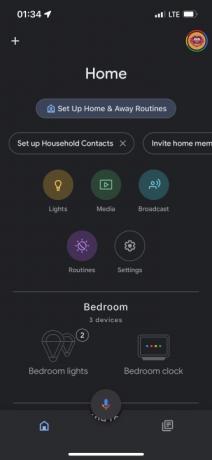
- 1. Et skjermbilde av google-hjemmemenyen.
Steg 2: Velg Arbeidsdag rutine nederst på listen.
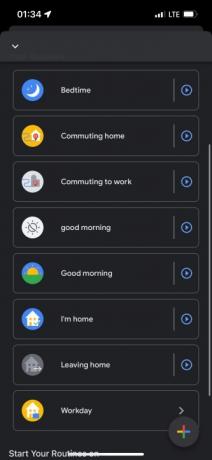
- 1. Et skjermbilde av listemenyen for Google Home-rutiner.
I slekt
- Beste smarte terrasselys under $100
- Hvordan lagre en video på Google Home
- Slik oppretter du et rom i Google Home
Trinn 3: Når du er i Workday-oppsettet, vil du se dine startere og handlinger.
Trinn 4: Til å begynne med, velg hvilke dager i uken som rutinen skal kjøre. Du kan også få beskjed på telefonen når rutinen starter.
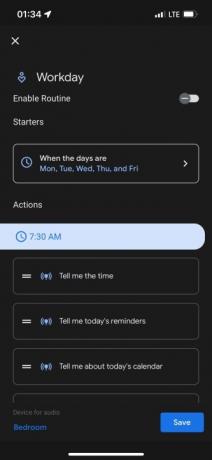
- 1. Et skjermbilde av menyen for Google Home Workday Rutiner.
Trinn 5: Når du går tilbake til hovedindeksen, vil du se en liste over handlinger atskilt med forskjellige tidspunkter. Det er allerede angitt en rekke handlinger, for eksempel "Fortell meg om dagens kalender" eller talemeldinger for pauser. Du kan endre når handlingen starter eller rekkefølgen de aktiverer. Du kan også legge til helt nye handlinger og nye tider hvis du vil.
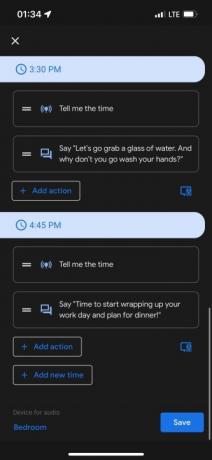
- 1. Et skjermbilde av menyen for Google Home Workday Rutiner.
Trinn 6: Velg hvilken enhet som skal kunngjøre fraseringen og handlingene fra sekvensen.
Trinn 7: Aktiver rutinen med bryteren øverst før du lagrer og beholder rutinen.
Du kan også sette opp og aktivere denne rutinen på begge Android eller iOS og la telefonene dine eller ulike høyttalere være kunngjøringsenheten. Dessverre for våre kontorarbeidere er dette kanskje ikke den beste rutinen å ha på en tradisjonell jobb, men for alle som jobber hjemmefra er denne rutinen perfekt. Med all fleksibiliteten som rutinen har innebygd, vil Workday være et godt oppsett for alle som har en arbeidsplan hjemmefra.
Hvilke ekstra trinn vil du legge til arbeidsdagsrutinen hjelpe til med timeplanen din?
Redaktørenes anbefalinger
- Den beste smarte hjemmeteknologien for hybelen din
- Amerikanske myndigheter lanserer et nytt cybersikkerhetsprogram for smarthusenheter i 2024
- Slik synkroniserer du Alexa-enhetene dine
- Er en luftkvalitetsmonitor verdt å legge til hjemmet ditt?
- Kan et smart sprinklersystem hjelpe deg med å bruke mindre vann?
Oppgrader livsstilen dinDigitale trender hjelper leserne å følge med på den fartsfylte teknologiverdenen med alle de siste nyhetene, morsomme produktanmeldelser, innsiktsfulle redaksjoner og unike sniktitter.




